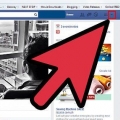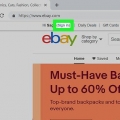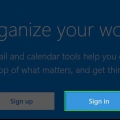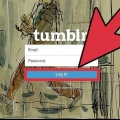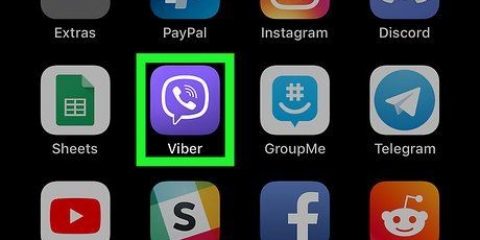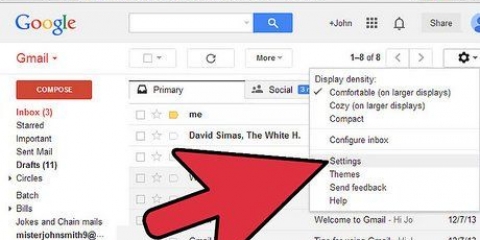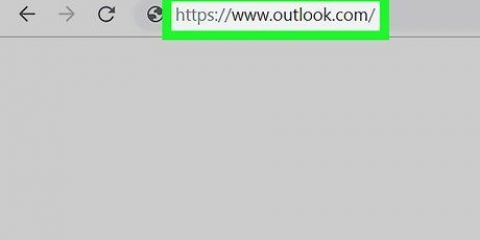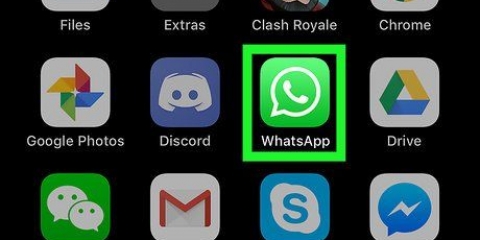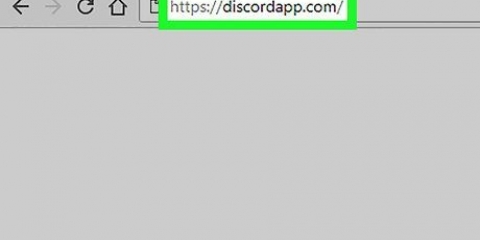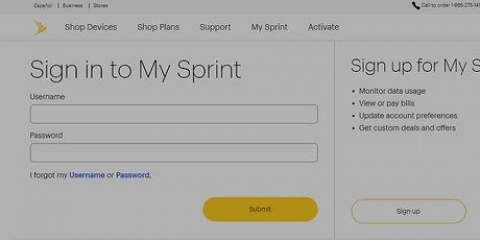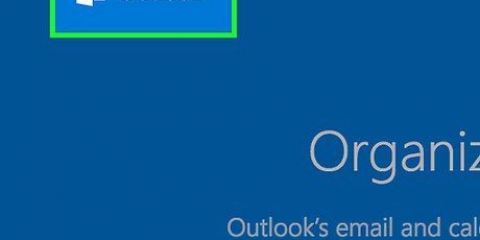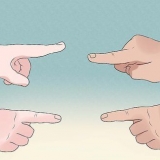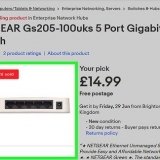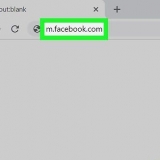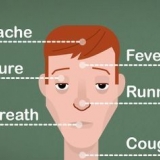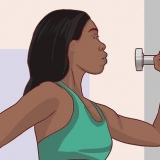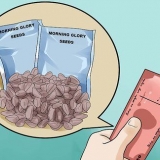Om du tidigare har fått meddelanden från den kontakten kommer det att visas i rullgardinsmenyn under fältet "och mottaget från". Du kan lägga till flera e-postadresser på den här sidan.





Om du inte är inloggad än, klicka på Bli Medlem, ange din e-postadress (eller ditt telefonnummer) och ditt lösenord och klicka logga in. 








Du kan klicka på `...` klicka på ett öppet mejl högst upp och sedan Skapa regel för att skapa en regel med avsändarens e-postadress i fältet "Villkor". När du använder listan "Säkra avsändare" kommer du fortfarande att få e-postmeddelanden som du prenumererade på innan du blockerade e-postmeddelandena, även om de inte finns på din lista med "säkra avsändare". Du kan förhindra detta genom att klicka på länken "Avsluta prenumeration" i brödtexten i e-postmeddelandena vid ankomsten.
Blockera någon på hotmail
I den här artikeln kan du läsa hur du kan blockera meddelanden från en specifik avsändare i din Hotmail-inkorg (nu kallad `Outlook`). För att ändra dessa inställningar måste du använda Outlook-webbplatsen. Tyvärr fungerar detta inte från den mobila versionen av Outlook.
Steg
Metod 1 av 3: Blockera enskilda e-postadresser

1. Öppna webbplatsen förSyn. Om du redan är inloggad i Outlook får du dem direkt till din inkorg.
- Om du inte är inloggad än, klicka på Bli Medlem, ange din e-postadress (eller ditt telefonnummer) och ditt lösenord och klicka logga in.

2. Klicka på ⚙️. Den här knappen finns i det övre högra hörnet på Outlook-webbplatsen.

3. Klicka på Alternativ. Du hittar den här knappen längst ner i rullgardinsmenyn under inställningskuggen.

4. Klicka på Blockerade kontakter. Du hittar den här knappen under rubriken "Junkmail", som är en undermapp till kategorin "Inlägg". Det här alternativet finns längst ner till vänster på sidan.

5. Klicka på fältet "Ange en kontakt eller domän här". Det är mitt på sidan. Här måste du ange mailadressen till den person du vill blockera.

6. Ange en kontakts e-postadress. För att lägga till den i din blockerade lista måste du skriva in hela adressen.

7. Tryck↵ Gå in. Så här lägger du till e-postadressen du angett till din lista över blockerade kontakter i Outlook.
Du kan också klicka på plustecknet + klicka till höger om e-postadressfältet.

8. Klicka på Spara. Den här knappen finns överst på sidan, precis ovanför rubriken "Blockerade kontakter". Detta kommer att spara dina ändringar och förhindra att kontakterna du blockerade skickar e-post till dig.
Metod 2 av 3: Skapa en regel

1. Öppna webbplatsen förSyn. Om du redan är inloggad på Outlook tar det dig direkt till din inkorg.
- Om du precis har loggat in, klicka på Bli Medlem, ange din e-postadress (eller ditt telefonnummer) och ditt lösenord och klicka logga in.

2. Klicka på ⚙️. Du hittar den här knappen i det övre högra hörnet på Outlook-webbplatsen.

3. Klicka på knappen Alternativ. Du hittar den längst ned i rullgardinsmenyn, under växeln Inställningar.

4. Klicka på Inkorg och svep regler. Den här knappen finns till vänster i Outlook-fönstret. Du hittar den under rubriken "Automatisk bearbetning". Det är en undermapp till fliken "Inlägg".

5. Klicka på plustecknet +. Du hittar den under rubriken `Inkorgsregler` högst upp på sidan. Så här skapar du en ny regel som du kan justera. Med reglerna i Outlook kan du programmera ett automatiskt svar på inkommande e-postmeddelanden; i det här fallet kommer du att skapa en regel som automatiskt blockerar e-postmeddelanden från vissa avsändare.

6. Ange ett namn för din regel. Du måste ange denna information i textfältet nästan högst upp på sidan, under rubriken `Namn`.

7. Klicka på den första rutan som säger "Välj adress". Det finns under rubriken "Så snart meddelandet tas emot, och om det uppfyller alla dessa villkor" under "Namn"-fältet.

8. Svep på Skickat eller mottaget. Det är ett av de första alternativen i rullgardinsmenyn.

9. Klicka på Ta emot från. Du hittar denna knapp högst upp i menyn som du kommer att se.

10. Ange en e-postadress. Gör detta i textfältet under rubriken `och mottagen från` högst upp på sidan.

11. Tryck↵ Gå in. Så här lägger du till e-postadressen i listan du vill att din regel ska gälla för.

12. Klicka på OK. Den här knappen finns i det övre vänstra hörnet på sidan.

13. Klicka på det andra fältet som säger "Välj adress". Du hittar den under rubriken "Utför alla åtgärder nedan" nära mitten av sidan.

14. Välj Flytta, kopiera eller ta bort. Det är ett av de första alternativen i rullgardinsmenyn.

15. Klicka på Ta bort meddelande. Du hittar det här alternativet längst ner i rullgardinsmenyn. Om du länkar kommandot "Delete" till den e-postadress du angav tidigare kommer alla inkommande e-postmeddelanden från kontakterna på din lista att raderas. Sedan hamnar de i papperskorgen.

16. Klicka på OK. Den här knappen finns i det övre vänstra hörnet på sidan. Du ska nu inte längre ta emot meddelanden från den eller de avsändare du valt.
Metod 3 av 3: Blockera alla okända e-postmeddelanden

1. Öppna webbplatsen förSyn. Om du redan är inloggad på Outlook tar det dig direkt till din brevlåda.

2. Klicka på ⚙️. Den här knappen finns i det övre högra hörnet på Outlook-webbplatsen.

3. Klicka på Alternativ. Du hittar den här knappen längst ner i rullgardinsmenyn, under inställningskuggen.

4. Klicka på Filter & Notifications. Det här alternativet finns under rubriken "Junkmail", som är en undermapp i kategorin "Inlägg", längst ner till vänster på sidan.

5. Klicka på Exklusivt. Leta efter detta högst upp på sidan, under rubriken "Välj skräppostfilter". På så sätt förhindrar du att meddelanden från avsändare som inte finns på din "säkra kontakter"-lista når din inkorg.

6. Klicka på Spara. Den här knappen finns längst upp till vänster på sidan.

7. Klicka på Säkra kontakter. Du hittar det här alternativet direkt ovanför fliken "Filter och aviseringar" till vänster på sidan.

8. Ange en e-postadress. Gör detta i textfältet under rubriken "Säkra kontakter" högst upp på sidan.

9. Tryck↵ Gå in. Så här lägger du till e-postadressen i din "säkra kontakter"-lista. Alla på den här listan kommer att kunna skicka meddelanden till dig, medan alla som inte finns på listan inte kommer att kunna skicka meddelanden till dig.
Du måste upprepa proceduren ovan för varje e-postadress du fortfarande vill ta emot meddelanden från.

10. Klicka på Spara. Den här knappen finns i det övre vänstra hörnet på sidan. Från och med nu kommer du bara att få e-postmeddelanden från personer som finns på din "säkra kontakter"-lista.
Tips
Varningar
- Även om alla kontakter som inte finns på din "säkra kontakter"-lista tillåter dig att blockera de flesta e-postmeddelanden, kan vissa e-postmeddelanden blockeras även om du inte har gett dem tillåtelse (som Microsofts meddelanden). ) fortsätter att ta emot. Vanligtvis kan du öppna dessa e-postmeddelanden på ett säkert sätt, även om de inte finns på din "säkra avsändare"-lista.
"Blockera någon på hotmail"
Оцените, пожалуйста статью